A imagem que você vê no topo desse post foi criada usando Adobe Spark, a nova ferramenta gráfica gratuita e totalmente online da Adobe. Ela foi lançada no dia 19 de maio, um dia depois da publicação do nosso querido curso de mídia kit – ou seja, ela é muito recente (e não deu tempo de inserir no curso ainda).Seu propósito é ser um aplicativo online de story telling: com ele, você pode criar histórias em gráficos (imagens), páginas (landing pages) e vídeos pela web e pelo seu iOS!Eu fiz um teste para saber qual era a da Adobe e confirmei o que eu já suspeitava: no quesito “gráficos”, ela é uma super concorrente do Canva. Você pode escolher por temas prontos, fazer upload das suas imagens, editar cores, modificar textos – e então publicar e salvar no seu computador. A ferramenta também te disponibiliza tamanhos padronizados: posts em redes sociais, imagens de perfil e capa das redes sociais e alguns modelos básicos como poster, landscape e slides.No vídeo você consegue ver a criação de uma imagem usando o aplicativo pra iOS do Adobe Spark:Mas deixo a dica: o Canva disponibiliza designs e temas muito mais modernos – e com muito mais opções.O grande diferencial do Adobe Spark está na possibilidade de poder criar landing pages e vídeos – inclusive pelo seu telefone, também! Ela torna o processo de criar uma página simples em algo natural e intuitivo: você clica, arrasta, faz upload de fotos, escolhe um tema.Criando uma landing page usando o aplicativo pra iOS:Com os vídeos, o processo é tão simples quanto – a ideia é gravar vídeos com gráficos, como se fosse uma apresentação de slides. Você organiza cada “slide” com os ícones, imagens e textos que deseja e depois grava sua voz. criando algo mais ou menos assim.Criando um vídeo usando o aplicativo também:Aqui você consegue ver exemplos de vídeos, gráfico e páginas criados com o Adobe Spark. Eu recomendo que faça um teste, ainda mais se você tem dificuldades em lidar com o Photoshop e o Premiere, por exemplo. É uma solução muito prática e que não requer conhecimentos específicos!E se você está cadastrado lá no curso de mídia kit, taí uma forma super simples de criar um vídeo ou uma página única sobre seu blog! Se você não está cadastrado ainda, vem que a turma do curso está incrível e muita gente já criou seu mídia kit comigo. <3O que achou dessa novidade da Adobe? Já chegou a usar? Curtiu a experiência? Beijos!
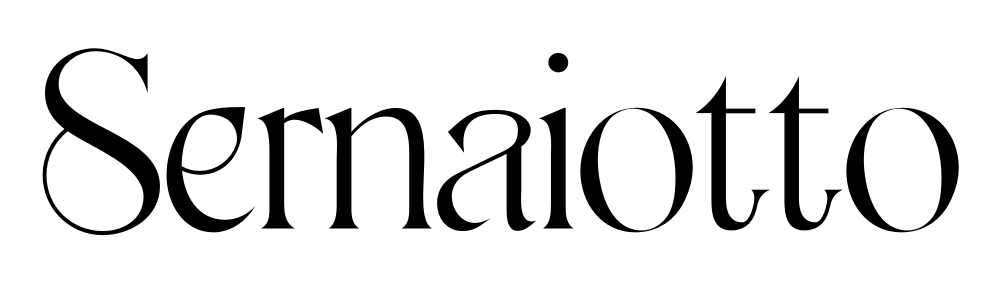
Que dica ótima! Vou ver se consigo usá-lo na meu mídia kit, já que ainda não tive tempo de começar a trabalhar nele. Obrigada como sempre, Loma ♥
Espero que goste! É possível criar muita coisa incrível com ele 😀
Já tinha usado no celular e adorava, mas n sabia que dava pra criar videos n! <3
Eles relançaram a ferramenta dia 19 agora, com vídeos e landing pages. Antes era só imagens mesmo 😀
Que legal, eu usava o canvas. Acho que vou testar esse, mais opções nunca é demais né. 🙂
Testar é sempre bom! hahaha Vai que você acaba gostando e adaptando ao seu blog, né?
ótimo ter mais uma opção! amo o canva, mas é bom diferenciar!
O lado bom é que esse cria páginas e mini vídeos também!
Loma, o app foi lançado no ano passado, inicialmente ele era apenas Adobe Post, com pouquíssimos recursos, apenas para imagens e não tinha a opção de formatos para rede sociais.Mas eles reformularam o app e soltaram essa nova versão, entre as alterações o nome da plataforma. Até me assustei quando vi o nome Spark na home do meu celular invés de Post. =)Achei essa nova versão bem melhor e cheinha de recursos.Bjs .
Então, eu sabia que a Adobe tinha um para criar imagens, não sabia que era esse que tinha sido transformado no Spark! Ele é bem completo, melhor coisa que eles fizeram.
Oii, você sabe como gerar anuncio no instagram?
quando você cria Ads no facebook você tem a opção de criar as ads no Instagram também 🙂 tenta usar pelo facebook business manager!
Caramba, adorei a dica!Beijos <3www.julianecamacho.com.br
Lominha, o curso de mídia Kit vai ficar disponível por quanto tempo? Quero fazer, mas esse mês não vai dar pra mim.Amei o Adobe Spark. Que bom que você compartilhou!!!
ainda não tenho previsão de encerrar, Daniele <3 pode fazer sua inscrição no mês que vem tranquila!
Acabei de fazer um banner com ele. Achei maravilhoso.
Ai que incrível!!!!
Achei legal a adobe disponibilizar gratuitamente, os designers estão acostumados as mensalidades bem salgadinhas dos produtos adobe rs.Loma não é sobre o post, mas será que você poderia dar dica de códigos para inserir o pinterest com imagens ao lado como o do seu blog?Pois eu procurei na internet e o único código que achei foi o do próprio pinterest que fica bem feio, e e o seu ficou bem mais clean.Kisses
Eu assino essas mensalidades salgadinhas hahahaha. Teu blog é wordpress? Eu uso o plugin Pinterest RSS Widget.
Bacana! É uma ótima ferramenta pra quando está sem tempo de editar e também pra quem não sabe mexer nas ferramentas da adobe. Não tenho o costume de usar, mas as vezes vou la no Canvas montar algo rapidinho! haha
Acho o Canva super prático! Como conheço muita gente que tem medo de photoshop e pede sugestões do tipo, achei o Spark uma maravilha!
Eu adorei o Adobe Spark, fiz uma arte nele pra uma postagem que havia esquecido de colocar a imagem e gostei bastante, é prático e fácil, porém eu não sei tirar a #AdobeSpark que fica na arte e isso não me agradou muito, não substitui o Canvas mais é ótimo quando se está com pressa.Beijos!
Minha imagem do post foi feita com ele e não possui marca d’água 🙂 Você usou alguma foto que tenha royalies? Eu usei minha própria imagem do computador e ficou tudo okay.
Amei! Já até criei algumas imagens para os próximos posts!Beijos
Ahhh que legal você citar o Canva! Ele é incrível! Meu braço direito!
Bacaninha, vou experimentar!
Eu li no seu blog sobre o adobe spark, dai eu fiz imagens do pinterest,facebook…. E todos ficaram com uma boa qualidade, mas o que ia usar no blog ficou muito feio, meio granulado com a resolução péssima. Mas o que você usou de exemplo no seu blog ficou com uma boa resolução, como você fez ?
Eu estou usando e gostando muito. Mas gostaria de saber como faço para remover a marca d’agua do Adobe Spark que sempre fica no canto dos posts que tenho feito?Grata
Adorei a dica! Vou testar agora mesmo.Eu costumo usar o canva, quando estou com preguiça de mexer no photoshop haha, para as imagens do blog e redes sociais. Adoro os temas disponibilizados pelo Canva.Beijooos
Adorei! Já estou baixando aqui para testar.
Nossa! Muito bom! Não conhecia ainda, sempre uso o canva para minhas imagens, vou experimentar! Obrigado.
loma como você cria ou encontra essas imagens maravilhosas do seu blog? A Imagens ajuda bastante em uma publicação… me ajude por favor…. bjusss!!!!
Estou usando o Spark Posto, fiz 3 banners, e agora quando quero fazer mais um, o app online nao me permite alterar a foto padrão por uma minha que esta nos arquivos, näo consigo efetuar o Upload de novas imagens! Será que é porque estou com a versão gratuita?
Gente eu acabei de baixar e achei um maximo.Sou meio leiga quando se trata da ADOBE e eu to amando.Amei a dica.Beijos
muito feliz que gostou da indicação! 😀
O Adobe Spark é muito bom, eu uso bastante